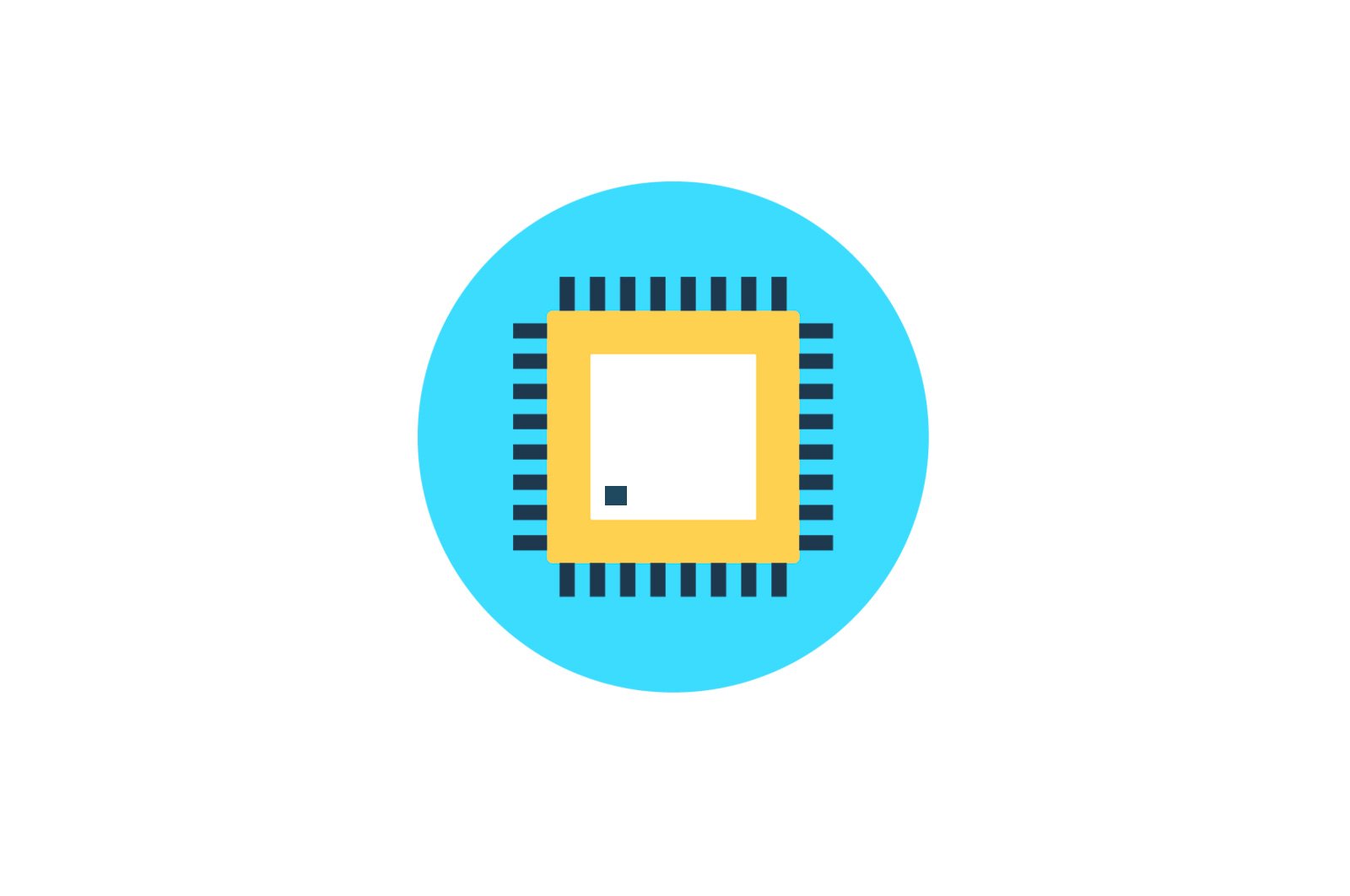
ASUS RT-N10 yo’riqchining miltillashi va tiklanishi haqida malumot
ASUS routerlari juda uzoq xizmat muddati bilan ajralib turadi. Hatto besh yildan ko’proq vaqt oldin chiqarilgan ma’naviy eskirgan modellar ham bugungi kunda o’z vazifalarini etarli darajada bajarishi mumkin, ammo vaqti-vaqti bilan qurilmaning ishlashini boshqaruvchi proshivkani saqlash zarurligini unutmaslik kerak. Keling, ASUS RT-N10 routerining proshivka versiyasini qanday yangilash yoki yangilashni ko’rib chiqaylik, shuningdek, agar shikastlangan bo’lsa, qurilmaning tizim dasturini ish holatiga qaytarishni ko’rib chiqaylik.
Asus marshrutizatorlarini yangilash qiyin emas — ishlab chiqaruvchi har bir foydalanuvchi o’zlashtira oladigan oddiy vositalarni yaratdi va mikrodasturni bir versiyadan ikkinchisiga almashtirish tartibini iloji boricha soddalashtirdi. Yodingizda tuting:
Quyida tavsiflangan barcha manipulyatsiyalar foydalanuvchi tomonidan o’z xohishiga ko’ra, o’z xavfi va xavf ostida amalga oshiriladi. faqat u qurilma egasi amalga oshirilgan operatsiyalar, shu jumladan salbiy natijalar uchun javobgardir!
Trening
Aslida, ACS RT-N10 dasturiy ta’minoti juda sodda va atigi bir necha daqiqa davom etadi, lekin bu holatni ta’minlash, shuningdek, jarayonda xato va xatolarga yo’l qo’ymaslik uchun oldindan tayyorgarlik zarur. . Keling, yo’riqnoma dasturiy ta’minotini tez, xavfsiz va muammosiz qayta o’rnatishni ta’minlaydigan qadamlarni ko’rib chiqaylik. Shu bilan birga, muammoning echimiga birinchi marta duch kelgan foydalanuvchilar marshrutizatorlarning dasturiy qismi bilan ishlashda ishlatiladigan asosiy texnikalarni o’rganishlari mumkin bo’ladi.
Boshqaruv paneliga kirish
Router bilan deyarli barcha manipulyatsiyalar qurilmaning boshqaruv paneli (boshqaruv paneli) yordamida amalga oshiriladi. Mashina sozlamalariga har qanday Internet -brauzer orqali kirish mumkin.
-
- Brauzeringizni oching va manzil satriga kiriting:
192.168.1.1 Matbuot «Kirish» klaviaturada, bu boshqaruv panelida avtorizatsiya oynasi paydo bo’lishiga olib keladi. Iltimos, kiriting «Admin» ikkala maydonda ham bosing va bosing «Kirish» .- Natijada siz ASUS RT-N10 routerining veb-interfeysiga kirasiz.
- Brauzeringizni oching va manzil satriga kiriting:
Ko’rib turganingizdek, boshqaruv paneliga kirish uchun siz IP -manzil, foydalanuvchi nomi va parolni kiritishingiz kerak. Agar ushbu parametrlarning barchasi yoki bittasi o’zgartirilgan bo’lsa va qurilmaning dastlabki konfiguratsiyasi paytida yoki uning ishlashi davomida noma’lum (ehtimol unutilgan) qiymatlar tayinlangan bo’lsa, funktsiyalarni boshqarish uchun kirish imkoni bo’lmaydi. yo’riqnoma haqida. Yuqoridagi vaziyatdan chiqish — bu qurilmani zavod parametrlariga to’liq qaytarish, quyida muhokama qilinadi va agar foydalanuvchi nomi / parol unutilgan bo’lsa, bu chiqishning yagona yo’li. Ammo yo’riqnoma IP -manzilini bilish uchun, agar u noma’lum bo’lsa, ASUS dasturiy ta’minotidan foydalanishingiz mumkin — Qurilma kashfiyoti .
Aniqlash uchun ASUS Device Discovery yordam dasturini yuklab oling IP adres ishlab chiqaruvchining routerlari
- Yuqoridagi havola orqali ASUS RT-H10 qo’llab-quvvatlash sahifasiga o’ting. Ochilgan ro’yxatda shaxsiy kompyuteringizga o’rnatilgan Windows versiyasini tanlang «Operatsion tizimni belgilang» .
- Bo’limda «Kommunal xizmatlar», tugmachani bosing «Yuklash uchun» asbob nomi yonida «ASUS Device Discovery» , bu yordamchi tarqatish to’plami bilan faylni kompyuter diskiga yuklaydi.
- Olingan faylni oching va fayl joylashgan papkaga o’ting Discovery.exe , asbobni o’rnatishni boshlash uchun uni oching.
- Ustiga bosing «Keyingi» fayllarni nusxalashdan oldin o’rnatish ustasining birinchi to’rtta oynasida.
- Asus Device Discovery o’rnatilishi tugashini kuting va ustiga bosing «Yakunlash» oxirgi o’rnatish oynasida, katakchani olib tashlamasdan «Qurilmani tiklashni boshlash» .
- Yordamchi dastur avtomatik ravishda ishga tushadi va darhol ASUS qurilmalari uchun kompyuter ulangan tarmoqlarni skanerlashni boshlaydi.
- RT-N10 aniqlangandan so’ng, ASUS Device Discovery oynasida yo’riqchining model nomi, SSID, qidirilgan IP-manzili va pastki tarmoq niqobi ko’rsatiladi.
- Parametr qiymatlarini topgandan so’ng, siz to’g’ridan -to’g’ri Device Discovery yordam dasturidan yo’riqnoma boshqaruv panelidagi avtorizatsiyaga o’tishingiz mumkin; Buning uchun tugmani bosing «Konfiguratsiya (C)» Bu administrator paneli uchun kirish sahifasini ko’rsatadigan brauzerni ochadi.
Parametrlarni zaxiralash va tiklash
ASUS RT-N10 veb-interfeysiga kirgandan so’ng birinchi narsa-bu Internetga kirishni va mahalliy tarmoqning ishlashini ta’minlaydigan sozlamalarning zaxira nusxasini yaratish. Agar konfiguratsiyaning zaxira nusxasi bo’lsa, siz uning qiymatlarini tezda tiklashingiz mumkin, shuning uchun agar qurilma qayta ishga tushirilsa yoki noto’g’ri konfiguratsiya qilingan bo’lsa, uning markazi yo’riqnoma bo’lgan tarmoqning ishlashini ta’minlaydi.
- Administrator paneliga kiring. Bo’limga o’ting «Ma’muriyat» sahifaning chap tomonidagi ro’yxatda ularning nomini bosish orqali.
- Yorliqni oching «Konfiguratsiyani tiklash / saqlash / yuklash» .
- Tugmani bosing «Saqlash» , bu yo’riqnoma konfiguratsiyasi haqidagi ma’lumotlarni o’z ichiga olgan faylni kompyuter diskiga yuklaydi.
- Jarayon tugagandan so’ng, fayl Sozlamalar.CFG papkada paydo bo’ladi Yuklashlar yoki foydalanuvchi tomonidan ko’rsatiladigan katalogda Paso oldingi; bu yo’riqnoma parametrlarining zaxira nusxasi.
Agar kelajakda ACS RT-N10 konfiguratsiyasini tiklash kerak bo’lsa:
- Zaxira nusxasi saqlangan o’sha yorliqqa o’ting va tugmani bosing «Faylni tanlang» variant nomi oldida joylashgan «Konfiguratsiyani tiklash» .
- Zaxira faylining yo’lini ko’rsating, uni tanlang va ustiga bosing «Ochiq» .
- Tugmani bosing «Yuborish» hududida joylashgan «Konfiguratsiyani tiklash» .
- Parametrlar tiklanishini va yo’riqnoma qayta ishga tushishini kuting.
Qayta yoqing
Aslida, miltillash barcha yo’riqnoma nosozliklari uchun davo emas va ASUS RT-N10 protseduradan keyin foydalanuvchi kerak bo’lganda to’liq ishlashiga kafolat bermaydi. Ba’zi hollarda, marshrutizatorning noto’g’ri «xatti-harakati» uchun aybdor ma’lum bir tarmoqdagi uning parametrlarining noto’g’ri ta’rifi bo’lib, normal ishlashini ta’minlash uchun qurilmani zavod holatiga qaytarish va uni qayta sozlash kifoya.
Lea tambien: Routerning MAC manzilini aniqlash
Boshqa narsalar qatorida va yuqorida aytib o’tilganidek, qayta ishga tushirish ma’muriy panelga yo’qolgan kirishni tiklashga yordam beradi. ACS RT-N10 parametrlarini «standart» holatga qaytarish ikki usuldan birida amalga oshirilishi mumkin.
Admin paneli
- Veb -interfeysga kiring va bo’limga o’ting «Ma’muriyat» .
- Yorliqni oching «Konfiguratsiyani tiklash / saqlash / yuklash» .
- Tugmani bosing «Qayta tiklash» funktsiya nomi yonida «Zavod sozlamalari» .
- Routerning dasturiy ta’minotini zavod holatiga qaytarish jarayonini boshlash uchun qabul qilingan so’rovni tasdiqlang.
- Jarayon tugashini va ASUS RT-N10 qayta ishga tushishini kuting.
Uskuna tugmasi «Qayta tiklash» .
- Quvvatni yo’riqchiga ulang va old paneldagi LEDlarni ko’rish uchun joylashtiring.
- Mavjud vositalar yordamida, masalan, ochilmagan qog’oz qisqichi, tugmani bosing «Qayta tiklash» ulagich yaqinidagi yo’riqnoma orqasida joylashgan «LAN4» .
- Tutib turing «Qayta tiklash» indikatorgacha «Kuch» ASUS RT-N10 old panelida miltillay boshlaydi, so’ngra tiklash tugmachasini qo’yib yuboring.
- Qurilmaning qayta ishga tushishini kuting, shundan so’ng uning barcha parametrlari zavod parametrlariga qaytadi.
Proshivka yuklab oling
ASUS RT-N10-ga o’rnatish uchun dasturiy ta’minotning turli versiyalarini o’z ichiga olgan fayllar faqat ishlab chiqaruvchining rasmiy veb-saytidan yuklab olinishi kerak; bu quyidagi maqolada tavsiya etilgan yo’riqnoma firmware usullaridan foydalanish xavfsizligini ta’minlaydi.
ASUS RT-N10 router uchun dasturiy ta’minotni rasmiy veb-saytidan yuklab oling
- Yo’riqnoma boshqaruv paneliga kiring va dasturiy ta’minotni chiqarish sanasini ko’rib chiqish, shuningdek, yangilanish kerak yoki yo’qligini bilish uchun qurilmaga o’rnatilgan dasturiy ta’minotning tuzilish raqamini bilib oling. Veb -interfeysning asosiy sahifasining yuqori qismida element joylashgan «Dasturiy ta’minot versiyasi» ; bu nom yonidagi raqamlar qurilmaga o’rnatilgan dasturiy ta’minotning tuzilish raqamini bildiradi.
- ACS RT-H10 yo’riqnoma egalariga texnik yordam ko’rsatish uchun yaratilgan ushbu qo’llanmaning kirish ostidagi havolani bosib, rasmiy veb-sahifani oching va yorliqni bosing. «Haydovchilar va kommunal xizmatlar» .
- Ochilgan sahifada cherting «BIOS va dasturiy ta’minot» .
- Havolani bosing «Hammasini ko’rsatish» yuklab olish mumkin bo’lgan dasturiy ta’minot fayllarining to’liq ro’yxatiga kirish.
- Ro’yxatdan kerakli dasturiy ta’minot versiyasini tanlang va ustiga bosing el tugmasini bosing Yuklab oling yuklangan fayl haqidagi ma’lumotlarni o’z ichiga olgan sohada.
- Yuklab olish tugagach, yuklab olingan paketni oching.
- Bilan fayl kengaytma * .trx , rasmiy saytdan yuklab olingan paketni ochish natijasida olingan, bu qurilmaga o’tkazilishi mo’ljallangan dasturiy ta’minot.
Tavsiyalar
Routerlarning yonib -o’chish jarayonida yuzaga keladigan deyarli barcha muammolar uchta asosiy sababdan kelib chiqadi:
- Routerga ma’lumotlarni uzatish simsiz ulanish (Wi-Fi) orqali amalga oshiriladi, bu kabelga qaraganda barqaror emas.
- Dasturiy ta’minotni qayta o’rnatish jarayoni foydalanuvchi tugaguncha to’xtatiladi.
- Routerning flesh -xotirasini qayta yozib, proshivka vositasi sifatida ishlatiladigan qurilmada va / yoki kompyuterda elektr quvvati uziladi.
Shuning uchun, ACS RT-H10 dasturiy ta’minotini qayta o’rnatishda shikastlanishdan himoya qilish uchun quyidagi tavsiyalarga amal qiling:
- protsedura davomida qurilma va kompyuterni ulash uchun ulanish kabelidan foydalaning;
- hech qanday holatda dasturiy ta’minot jarayonini to’xtatmang;
- Router va kompyuter uchun barqaror quvvat manbaini ta’minlang (ideal holda ikkala qurilmani UPS ga ulang).
ASUS RT-N10-ni qanday o’chirish mumkin
Ko’rib chiqilayotgan yo’riqnoma modelini yangilashning faqat ikkita asosiy usuli mavjud. Birinchisi, qurilma proshivka versiyasini yangilash yoki orqaga qaytarish kerak bo’lganda ishlatiladi, ikkinchisi esa yo’riqnoma dasturi buzilgan bo’lsa va uni tuzatishga to’g’ri kelsa ishlatilishi kerak. Ikkala variant ham ishlab chiqaruvchi tomonidan taqdim etilgan rasmiy dasturlardan foydalanishni nazarda tutadi.
1 -usul: dasturiy ta’minotni yangilang, pastga tushiring va qayta o’rnating
Ishlab chiqaruvchi tomonidan rasman hujjatlashtirilgan ACS RT-N10 standart miltillash usuli yo’riqchining veb-interfeysi jihozlangan va ko’p holatlarda foydalanish uchun mos bo’lgan vositadan foydalanishni nazarda tutadi. Qurilmada dasturiy ta’minotning qaysi versiyasi o’rnatilganligi va foydalanuvchi o’z yo’riqchisini qanday yig’ish bilan jihozlashi muhim emas; hamma narsa quyidagi amallarni bajarish orqali amalga oshiriladi.
-
- Administrator paneli sahifasini oching va kiring. Bo’limga o’ting «Ma’muriyat» .
- Ustiga bosing «Dasturiy ta’minotni yangilash» .
- Tugmani bosish orqali RT-N10-ga o’rnatiladigan dasturiy ta’minot faylini tanlash uchun oynani oching «Faylni tanlang» element yonida «Yangi arxivi proshivka « .
- Ishlab chiqaruvchining veb -saytidan yuklab olingan dasturiy ta’minotga yo’lni ko’rsating, faylni tanlang *.trx va ustiga bosing «Ochiq» .
- Proshivka faylining ma’lumotlari bilan yo’riqchining flesh xotirasini qayta yozish tartibini boshlash uchun tugmani bosing. «Yuborish» .
- Dasturiy ta’minotni o’rnatish jarayoni tugashini kuting, bu odatda bajarilish paneli tugashi bilan birga keladi.
- Shuni ta’kidlash kerakki, barcha hollarda veb-interfeys sahifasida taraqqiyot paneli ko’rinmaydi. Agar flesh-xotirani qayta yozish jarayoni ko’rsatilmasa va ma’muriyat paneli protsedura davomida «muzlatib qo’yadigan» bo’lsa, hech qanday harakat qilmang, shunchaki kuting! 5-7 daqiqadan so’ng brauzeringizda sahifani yangilang.
- Yonish oxirida yo’riqnoma avtomatik ravishda qayta ishga tushadi. Brauzer ACS RT-H10 boshqaruv panelini ko’rsatadi, bu erda siz dasturiy ta’minot versiyasi o’zgarganligiga ishonch hosil qilishingiz mumkin. Yangi dasturiy ta’minot bilan ishlaydigan yo’riqnoma imkoniyatlaridan foydalanishga o’ting.
2 -usul: tiklanish
Routerlarning ishlashi paytida va undan ham ko’proq foydalanuvchi tomonidan dasturiy ta’minotga aralashish jarayonida bu juda kam uchraydi, lekin hali ham bir nechta nosozliklar ro’y beradi. Natijada, qurilmaning ishlashini boshqaruvchi proshivka buzilishi mumkin, natijada qurilma umuman ishlamay qoladi. Bunday holda, dasturiy ta’minotni qayta tiklash kerak.
Yaxshiyamki, Asus dasturiy ta’minotni qutqarish tartibini bajarish uchun oddiy yordamchi dastur yaratib, o’z mahsulotlaridan foydalanuvchilarga, shu jumladan RT-N10 ga g’amxo’rlik qildi. Asbob chaqiriladi ASUS dasturiy ta’minotini tiklash va RT-N10 qo’llab-quvvatlash sahifasidan yuklab olish mumkin:
ASUS dasturiy ta’minotini tiklash dasturini rasmiy veb -saytidan yuklab oling
- ASUS Firmware Restore -ni yuklab oling, o’rnating va ishga tushiring:
-
- Yuqoridagi havola orqali ACS rasmiy saytiga o’ting va bo’limni oching «Haydovchilar va kommunal xizmatlar» .
- Ochiladigan ro’yxatdagi kompyuteringiz qutqaruv vositasi sifatida ishlayotgan operatsion tizim versiyasini tanlang.
Diqqat! Agar sizda Windows 10 bo’lsa, uni ro’yxatda ko’rsating «Windows 8.1» mos keladigan bit chuqurligi «o’n» o’rnatilgan. Noma’lum sabablarga ko’ra, Windows 10 uchun yordamchi dasturlar bo’limida proshivkani tiklash mavjud emas, ammo «sakkizta» versiyasi kerak bo’lganda operatsion tizimning oldingi versiyasi muhitida ishlaydi!
-
- Ustiga bosing el bog’lanish Hammasini ko’rsatish maydoni ustida Kommunal xizmatlar .
- Routerni tiklash dasturini yuklab olishni boshlash uchun tugmani bosing «Yuklash uchun» asboblar tavsifi berilgan hududda joylashgan «ASUS RT-N10 proshivka 2.0.0.0 versiyasini tiklash» .
- Yuklab olish tugagach, olingan faylni oching. Natijada papka bo’ladi «Rescue_RT_N10_2000» . Ushbu katalogni oching va faylni ishga tushiring «Rescue.exe» .
- Ustiga bosing «Keyingi» birinchi va keyingi uchta oynada o’rnatish boshlandi.
- Ilova fayllarining kompyuter diskiga o’tkazilishi tugashini kuting va ustiga bosing «Yakunlash» o’rnatish ustasining oxirgi oynasida belgisini olib tashlamasdan «Proshivkani tiklashni ishga tushirish» katagiga belgi qo’ying .
- Yordamchi dastur avtomatik ravishda ishga tushadi, keyingi bosqichga o’ting.
- Firmware faylini Firmware Restore -ga yuklang:
- Ustiga bosing «Tekshirish (B)» yordamchi oynada.
- Fayl tanlash oynasida ASUS rasmiy veb -saytidan yuklab olingan dasturiy ta’minotga yo’lni ko’rsating. Tgz faylini belgilang va ustiga bosing «Ochiq» .
- ASUS RT-N10-ni rejimga o’tkazing «Qayta tiklash» va uni kompyuterga ulang:
-
- Routerdan barcha kabellarni ajratib oling va tugmani bosing «Qayta tiklash» mavjud asboblar yordamida qurilmaning orqa panelida. Kalitni ushlab turganda «Qayta tiklash» , quvvatni yo’riqchiga ulang.
- Tugmani qo’yib yuboring «Qayta tiklash» indikator bo’lganda «Yoqilgan» sekin miltillay boshlaydi. Ko’rsatilgan nurning bu harakati yo’riqnoma tiklash rejimida ekanligini ko’rsatadi.
- Kompyuterning tarmoq kartasidagi RJ-45 ulagichiga ulangan yamoq simini routerdagi “LAN” ulagichlaridan biriga ulang.
-
- Dasturiy ta’minotni tiklash:
- Firmware Restore oynasida ni bosing Yuk (U) .
- Iltimos, proshivka fayli o’tkazilguncha kuting router xotirasi. Ushbu jarayon avtomatlashtirilgan va quyidagilarni o’z ichiga oladi:
- Ulangan yo’riqchini aniqlash;
- Proshivka faylini qurilmaga yuklash;
- Router flesh xotirasini qayta yozish.
- Jarayon tugagandan so’ng, dasturiy ta’minotni tiklash oynasida dasturiy ta’minotni muvaffaqiyatli tiklash to’g’risida xabar paydo bo’ladi, shundan so’ng yordamchi dastur yopilishi mumkin.
- Yangilangan ASUS RT-N10 avtomatik ravishda qayta yuklanadi. Endi siz boshqaruv paneliga o’tishingiz va yo’riqnoma sozlamalarini davom ettirishingiz mumkin.
Shunday qilib, ASUS tomonidan ishlab chiqilgan rasmiy dasturiy ta’minotdan foydalanish RT-N10 routerini yangilashni va tizim dasturiy ta’minoti ishlamay qolganda ham uning ishlashini tiklashni osonlashtiradi. Ko’rsatmalarga diqqat bilan amal qiling va natijada uy tarmog’ining mukammal ishlashi ta’minlanadi!
proshivka, Texnologiyalar
ASUS RT-N10 yo’riqchining miltillashi va tiklanishi